第1课 建立班级课程表 教学设计 (2)
文档属性
| 名称 | 第1课 建立班级课程表 教学设计 (2) | 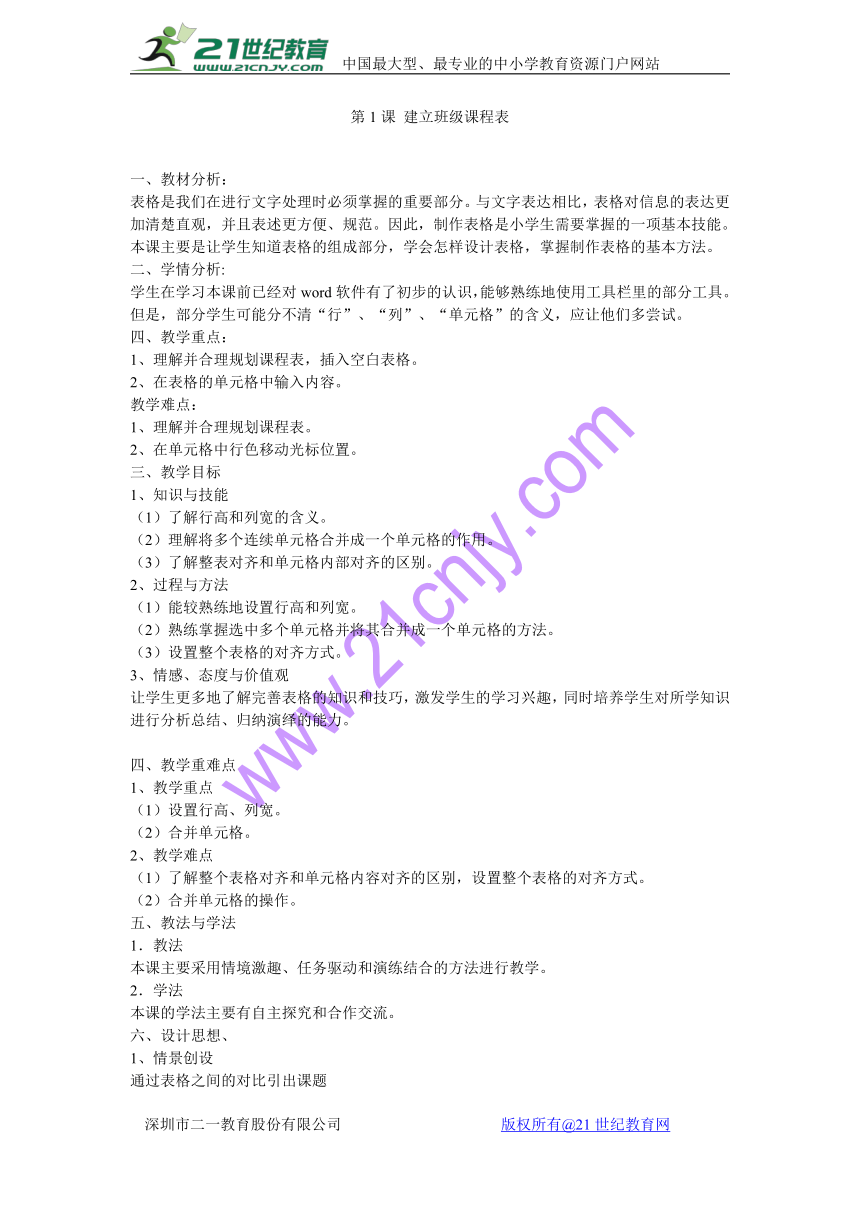 | |
| 格式 | zip | ||
| 文件大小 | 122.7KB | ||
| 资源类型 | 教案 | ||
| 版本资源 | 通用版 | ||
| 科目 | 信息科技(信息技术) | ||
| 更新时间 | 2017-12-16 10:00:36 | ||
图片预览
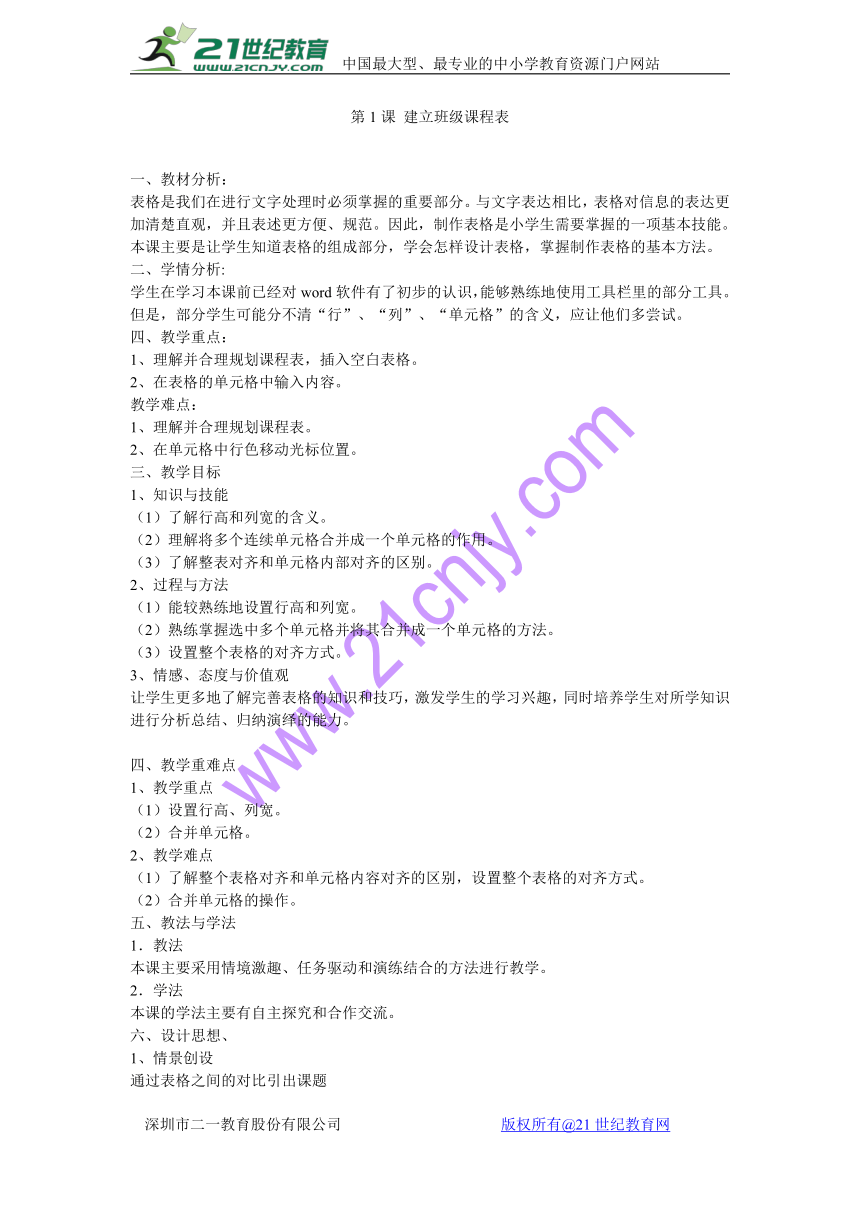
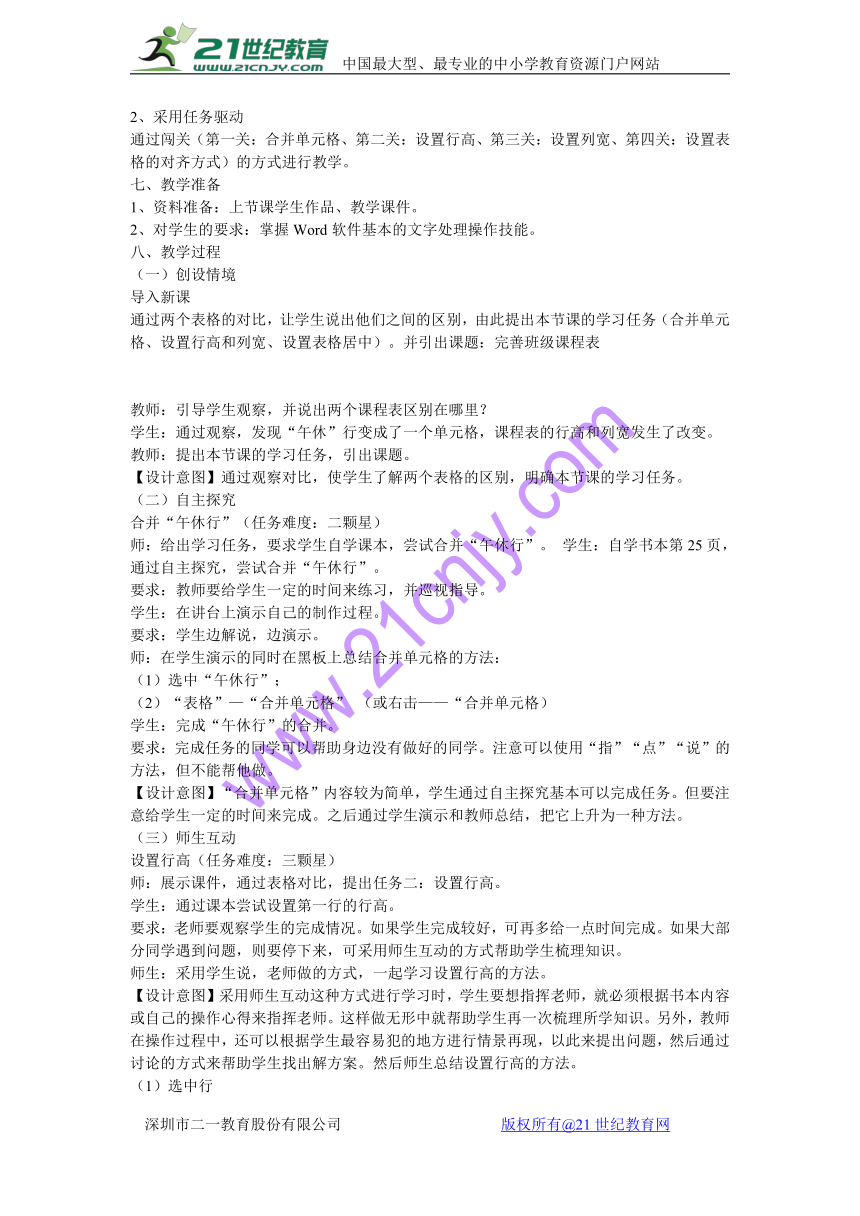
文档简介
第1课 建立班级课程表
一、教材分析: 表格是我们在进行文字处理时必须掌握的重要部分。与文字表达相比,表格对信息的表达更加清楚直观,并且表述更方便、规范。因此,制作表格是小学生需要掌握的一项基本技能。本课主要是让学生知道表格的组成部分,学会怎样设计表格,掌握制作表格的基本方法。 二、学情分析: 学生在学习本课前已经对word软件有了初步的认识,能够熟练地使用工具栏里的部分工具。但是,部分学生可能分不清“行”、“列”、“单元格”的含义,应让他们多尝试。 四、教学重点: 1、理解并合理规划课程表,插入空白表格。 2、在表格的单元格中输入内容。 教学难点: 1、理解并合理规划课程表。 2、在单元格中行色移动光标位置。 三、教学目标 1、知识与技能 (1)了解行高和列宽的含义。 (2)理解将多个连续单元格合并成一个单元格的作用。 (3)了解整表对齐和单元格内部对齐的区别。 2、过程与方法 (1)能较熟练地设置行高和列宽。 (2)熟练掌握选中多个单元格并将其合并成一个单元格的方法。 (3)设置整个表格的对齐方式。 3、情感、态度与价值观 让学生更多地了解完善表格的知识和技巧,激发学生的学习兴趣,同时培养学生对所学知识进行分析总结、归纳演绎的能力。 四、教学重难点 1、教学重点 (1)设置行高、列宽。 (2)合并单元格。 2、教学难点 (1)了解整个表格对齐和单元格内容对齐的区别,设置整个表格的对齐方式。 (2)合并单元格的操作。 五、教法与学法 1.教法 本课主要采用情境激趣、任务驱动和演练结合的方法进行教学。 2.学法 本课的学法主要有自主探究和合作交流。 六、设计思想、 1、情景创设 通过表格之间的对比引出课题 2、采用任务驱动 通过闯关(第一关:合并单元格、第二关:设置行高、第三关:设置列宽、第四关:设置表格的对齐方式)的方式进行教学。 七、教学准备 1、资料准备:上节课学生作品、教学课件。 2、对学生的要求:掌握Word软件基本的文字处理操作技能。 八、教学过程 (一)创设情境 导入新课 通过两个表格的对比,让学生说出他们之间的区别,由此提出本节课的学习任务(合并单元格、设置行高和列宽、设置表格居中)。并引出课题:完善班级课程表 教师:引导学生观察,并说出两个课程表区别在哪里? 学生:通过观察,发现“午休”行变成了一个单元格,课程表的行高和列宽发生了改变。 教师:提出本节课的学习任务,引出课题。 【设计意图】通过观察对比,使学生了解两个表格的区别,明确本节课的学习任务。 (二)自主探究 合并“午休行”(任务难度:二颗星) 师:给出学习任务,要求学生自学课本,尝试合并“午休行”。??学生:自学书本第25页,通过自主探究,尝试合并“午休行”。 要求:教师要给学生一定的时间来练习,并巡视指导。 学生:在讲台上演示自己的制作过程。 要求:学生边解说,边演示。 师:在学生演示的同时在黑板上总结合并单元格的方法: (1)选中“午休行”; (2)“表格”—“合并单元格”??(或右击——“合并单元格) 学生:完成“午休行”的合并。 要求:完成任务的同学可以帮助身边没有做好的同学。注意可以使用“指”“点”“说”的方法,但不能帮他做。 【设计意图】“合并单元格”内容较为简单,学生通过自主探究基本可以完成任务。但要注意给学生一定的时间来完成。之后通过学生演示和教师总结,把它上升为一种方法。 (三)师生互动 设置行高(任务难度:三颗星) 师:展示课件,通过表格对比,提出任务二:设置行高。 学生:通过课本尝试设置第一行的行高。 要求:老师要观察学生的完成情况。如果学生完成较好,可再多给一点时间完成。如果大部分同学遇到问题,则要停下来,可采用师生互动的方式帮助学生梳理知识。 师生:采用学生说,老师做的方式,一起学习设置行高的方法。 【设计意图】采用师生互动这种方式进行学习时,学生要想指挥老师,就必须根据书本内容或自己的操作心得来指挥老师。这样做无形中就帮助学生再一次梳理所学知识。另外,教师在操作过程中,还可以根据学生最容易犯的地方进行情景再现,以此来提出问题,然后通过讨论的方式来帮助学生找出解方案。然后师生总结设置行高的方法。 (1)选中行 (2)“表格”——“表格属性”——“行”——设置行高——确定 学生:继续设置行高 (四)任务三:小组合作 设置列宽(任务难度三颗星) 师:通过课件进行对比,提出设置列宽的任务。并给出提示:其实设置列宽和设置行高的方法是差不多的,先选中列,后设置表格属性中的列。 师:要求学生小组合作,完成列的设置。 学生:先讨论,提出假设,然后尝试操作,最后将答案在小组内分享,完善,完成任务。 师:组织学生小组汇报 全班分享。总结设置列宽的方法: (1)选中列 (2)“表格”——“表格属性”——“列”——设置列宽——确定 学生:继续设置列宽。 【设计意图】通过“任务二”的学习,学生已经有完成“任务三”的知识积淀,教师只要稍加引导,再通过小组讨论、假设、验证和分享等手段可以让全班同学较好的完成任务。 (五)任务四:直观演示 设置表格居中(任务难度二颗星) 师:演示表格居中对齐的方法,(左对齐、右对齐、居中对齐),帮助学生对这几种对齐方式有更直观了解。 学生:了解表格对齐的含意,并尝试三种对齐方式,并将自己的表格设置为居中。 师生:学生总结设置表格居中的方法,师板书。 (1)在表格中单击 (2)“表格”——“表格属性”——“表格”——居中——确定 师问:请同学们回忆一下,表格的居中对齐与单元格内部的对齐之间有什么区别吗? 师生:共同回忆设置单元格对齐的设置方法。(学生说,老师做) 学生:通过对比说出两种对齐方式的区别。表格对齐——是针对整个表格在页面中的对齐。而单元格对齐是针对单元格内的对象相对于单元格而设置的对齐方式。 【设计意图】做的这里,基本上也就快下课了。所以我采用了直观演示的方式来加快课程的进度。另外通过演示可以让学生更好的理解表格对齐方式的特点(表格的右对齐、左对齐和居中对齐的区别),让学生对表格的三种对齐方式有了更直观的认识。另外通过演示,学生能更直观的了解单元格对齐与表格对齐的区别。 (六)课堂小结: 恭喜同学们闯过了一个又一个难关,那么我们是不是应该自己鼓励一下自己(学生鼓掌,鼓励自己);如果你们小组都完成了任务,是不是应该和小组的其他同学也击掌相互祝贺一下。好了,下面让我们回顾一下这节我我们都学习了哪些内容。 师:把手指向黑板,请学生说一说。 学生:小结本课所学知识。 1、合并单元格。 2、设置行高和列宽。 3、设置表格居中。 师:请同学们仔细观察一下,他们什么相同点吗? 学生:通过观察,说一说自己的发现。 1、在操作之前都要选中所要操作的行或列。 2、本节课所有的操作都要在“表格”菜单中进行。 要求:学生在总结中,教师要通过演示的方式配合学生的发现。 师补充:也就是说,我们只要在“表格”菜单和其菜单下的“表格属性”中就可以完成对表格的操作,对吗? 要求:在补充时要打开“表格属性”对话,并分单击对各个选项卡。让学生更直观的了解在“表格属性”中可以对表格、行、列、单元格进行操作。 (七)作业: 课后完成练一练中的内容。 九、板书21教育网
合并单元格: (1)选中“午休行”; (2)“表格”—“合并单元格” 设置行高 (1)选中行 (2)“表格”——“表格属性”——“行”——设置行高——确定 设置列宽 (1)选中列 (2)“表格”——“表格属性”——“列”——设置列宽——确定 设置表格 (1)在表格中单击 (2)“表格”——“表格属性”——“表格”——设置居中——确定 共同点: 根据需要,首先选中对应的单元格、行、列或表格,然后在“表格”菜单下的“表格属性”命令中的找到对应的选项卡即可完成操作。 十、教学反思 通过前三课的学习,学生了解了选中行和列的方法,掌握了设置单元格对齐的方法。本课是在此基础上来学习完善班级课程表。从内容上看,本课可以分成四个小任务(合并单元格、设置行高、列宽,以及设置表格的对齐方式),并能区分表格的对齐方式与单元格对齐方式之间的区别,教学内容偏多,一节课上下来比较吃紧。而要上好这节课,首要条件就是要让学生再一次明确如何选中行和列。为此,在课前我带领学生进行了复习,强化了选中行、列的训练。 在课的开始我通过课件把两个表格拿出来进行对比,并通过对话的方式让学生找出它们的区别。通过这种方式不仅调动了学生的学习积极性,培养了他们语言发展能力和发现问题的能力,同时在对比的过程中也让学生更加明确本节课的学习任务。对于每一个任务的处理,我基本上采用表格对比的方式进行引用,当学生明确每一个任务的目标是什么之后。然后根据每一个任务的难度不同,分别采用自主探究、合作学习、直观演示等方法进行教学。并且做到每完成一个任务就要在黑板上进行一次小结。而这样做的好处就是,在总结时可以帮助学生整理归纳所学知识。 另外通过对比,还可以引导学生找出四项任务的共同点,把四项知识归结为一类知识。 这样的教学不仅培养学生发现问题、分析问题、解决问题的能力,更培养他们自主探究、团队合作和总结归纳能力。21世纪教育网版权所有
一、教材分析: 表格是我们在进行文字处理时必须掌握的重要部分。与文字表达相比,表格对信息的表达更加清楚直观,并且表述更方便、规范。因此,制作表格是小学生需要掌握的一项基本技能。本课主要是让学生知道表格的组成部分,学会怎样设计表格,掌握制作表格的基本方法。 二、学情分析: 学生在学习本课前已经对word软件有了初步的认识,能够熟练地使用工具栏里的部分工具。但是,部分学生可能分不清“行”、“列”、“单元格”的含义,应让他们多尝试。 四、教学重点: 1、理解并合理规划课程表,插入空白表格。 2、在表格的单元格中输入内容。 教学难点: 1、理解并合理规划课程表。 2、在单元格中行色移动光标位置。 三、教学目标 1、知识与技能 (1)了解行高和列宽的含义。 (2)理解将多个连续单元格合并成一个单元格的作用。 (3)了解整表对齐和单元格内部对齐的区别。 2、过程与方法 (1)能较熟练地设置行高和列宽。 (2)熟练掌握选中多个单元格并将其合并成一个单元格的方法。 (3)设置整个表格的对齐方式。 3、情感、态度与价值观 让学生更多地了解完善表格的知识和技巧,激发学生的学习兴趣,同时培养学生对所学知识进行分析总结、归纳演绎的能力。 四、教学重难点 1、教学重点 (1)设置行高、列宽。 (2)合并单元格。 2、教学难点 (1)了解整个表格对齐和单元格内容对齐的区别,设置整个表格的对齐方式。 (2)合并单元格的操作。 五、教法与学法 1.教法 本课主要采用情境激趣、任务驱动和演练结合的方法进行教学。 2.学法 本课的学法主要有自主探究和合作交流。 六、设计思想、 1、情景创设 通过表格之间的对比引出课题 2、采用任务驱动 通过闯关(第一关:合并单元格、第二关:设置行高、第三关:设置列宽、第四关:设置表格的对齐方式)的方式进行教学。 七、教学准备 1、资料准备:上节课学生作品、教学课件。 2、对学生的要求:掌握Word软件基本的文字处理操作技能。 八、教学过程 (一)创设情境 导入新课 通过两个表格的对比,让学生说出他们之间的区别,由此提出本节课的学习任务(合并单元格、设置行高和列宽、设置表格居中)。并引出课题:完善班级课程表 教师:引导学生观察,并说出两个课程表区别在哪里? 学生:通过观察,发现“午休”行变成了一个单元格,课程表的行高和列宽发生了改变。 教师:提出本节课的学习任务,引出课题。 【设计意图】通过观察对比,使学生了解两个表格的区别,明确本节课的学习任务。 (二)自主探究 合并“午休行”(任务难度:二颗星) 师:给出学习任务,要求学生自学课本,尝试合并“午休行”。??学生:自学书本第25页,通过自主探究,尝试合并“午休行”。 要求:教师要给学生一定的时间来练习,并巡视指导。 学生:在讲台上演示自己的制作过程。 要求:学生边解说,边演示。 师:在学生演示的同时在黑板上总结合并单元格的方法: (1)选中“午休行”; (2)“表格”—“合并单元格”??(或右击——“合并单元格) 学生:完成“午休行”的合并。 要求:完成任务的同学可以帮助身边没有做好的同学。注意可以使用“指”“点”“说”的方法,但不能帮他做。 【设计意图】“合并单元格”内容较为简单,学生通过自主探究基本可以完成任务。但要注意给学生一定的时间来完成。之后通过学生演示和教师总结,把它上升为一种方法。 (三)师生互动 设置行高(任务难度:三颗星) 师:展示课件,通过表格对比,提出任务二:设置行高。 学生:通过课本尝试设置第一行的行高。 要求:老师要观察学生的完成情况。如果学生完成较好,可再多给一点时间完成。如果大部分同学遇到问题,则要停下来,可采用师生互动的方式帮助学生梳理知识。 师生:采用学生说,老师做的方式,一起学习设置行高的方法。 【设计意图】采用师生互动这种方式进行学习时,学生要想指挥老师,就必须根据书本内容或自己的操作心得来指挥老师。这样做无形中就帮助学生再一次梳理所学知识。另外,教师在操作过程中,还可以根据学生最容易犯的地方进行情景再现,以此来提出问题,然后通过讨论的方式来帮助学生找出解方案。然后师生总结设置行高的方法。 (1)选中行 (2)“表格”——“表格属性”——“行”——设置行高——确定 学生:继续设置行高 (四)任务三:小组合作 设置列宽(任务难度三颗星) 师:通过课件进行对比,提出设置列宽的任务。并给出提示:其实设置列宽和设置行高的方法是差不多的,先选中列,后设置表格属性中的列。 师:要求学生小组合作,完成列的设置。 学生:先讨论,提出假设,然后尝试操作,最后将答案在小组内分享,完善,完成任务。 师:组织学生小组汇报 全班分享。总结设置列宽的方法: (1)选中列 (2)“表格”——“表格属性”——“列”——设置列宽——确定 学生:继续设置列宽。 【设计意图】通过“任务二”的学习,学生已经有完成“任务三”的知识积淀,教师只要稍加引导,再通过小组讨论、假设、验证和分享等手段可以让全班同学较好的完成任务。 (五)任务四:直观演示 设置表格居中(任务难度二颗星) 师:演示表格居中对齐的方法,(左对齐、右对齐、居中对齐),帮助学生对这几种对齐方式有更直观了解。 学生:了解表格对齐的含意,并尝试三种对齐方式,并将自己的表格设置为居中。 师生:学生总结设置表格居中的方法,师板书。 (1)在表格中单击 (2)“表格”——“表格属性”——“表格”——居中——确定 师问:请同学们回忆一下,表格的居中对齐与单元格内部的对齐之间有什么区别吗? 师生:共同回忆设置单元格对齐的设置方法。(学生说,老师做) 学生:通过对比说出两种对齐方式的区别。表格对齐——是针对整个表格在页面中的对齐。而单元格对齐是针对单元格内的对象相对于单元格而设置的对齐方式。 【设计意图】做的这里,基本上也就快下课了。所以我采用了直观演示的方式来加快课程的进度。另外通过演示可以让学生更好的理解表格对齐方式的特点(表格的右对齐、左对齐和居中对齐的区别),让学生对表格的三种对齐方式有了更直观的认识。另外通过演示,学生能更直观的了解单元格对齐与表格对齐的区别。 (六)课堂小结: 恭喜同学们闯过了一个又一个难关,那么我们是不是应该自己鼓励一下自己(学生鼓掌,鼓励自己);如果你们小组都完成了任务,是不是应该和小组的其他同学也击掌相互祝贺一下。好了,下面让我们回顾一下这节我我们都学习了哪些内容。 师:把手指向黑板,请学生说一说。 学生:小结本课所学知识。 1、合并单元格。 2、设置行高和列宽。 3、设置表格居中。 师:请同学们仔细观察一下,他们什么相同点吗? 学生:通过观察,说一说自己的发现。 1、在操作之前都要选中所要操作的行或列。 2、本节课所有的操作都要在“表格”菜单中进行。 要求:学生在总结中,教师要通过演示的方式配合学生的发现。 师补充:也就是说,我们只要在“表格”菜单和其菜单下的“表格属性”中就可以完成对表格的操作,对吗? 要求:在补充时要打开“表格属性”对话,并分单击对各个选项卡。让学生更直观的了解在“表格属性”中可以对表格、行、列、单元格进行操作。 (七)作业: 课后完成练一练中的内容。 九、板书21教育网
合并单元格: (1)选中“午休行”; (2)“表格”—“合并单元格” 设置行高 (1)选中行 (2)“表格”——“表格属性”——“行”——设置行高——确定 设置列宽 (1)选中列 (2)“表格”——“表格属性”——“列”——设置列宽——确定 设置表格 (1)在表格中单击 (2)“表格”——“表格属性”——“表格”——设置居中——确定 共同点: 根据需要,首先选中对应的单元格、行、列或表格,然后在“表格”菜单下的“表格属性”命令中的找到对应的选项卡即可完成操作。 十、教学反思 通过前三课的学习,学生了解了选中行和列的方法,掌握了设置单元格对齐的方法。本课是在此基础上来学习完善班级课程表。从内容上看,本课可以分成四个小任务(合并单元格、设置行高、列宽,以及设置表格的对齐方式),并能区分表格的对齐方式与单元格对齐方式之间的区别,教学内容偏多,一节课上下来比较吃紧。而要上好这节课,首要条件就是要让学生再一次明确如何选中行和列。为此,在课前我带领学生进行了复习,强化了选中行、列的训练。 在课的开始我通过课件把两个表格拿出来进行对比,并通过对话的方式让学生找出它们的区别。通过这种方式不仅调动了学生的学习积极性,培养了他们语言发展能力和发现问题的能力,同时在对比的过程中也让学生更加明确本节课的学习任务。对于每一个任务的处理,我基本上采用表格对比的方式进行引用,当学生明确每一个任务的目标是什么之后。然后根据每一个任务的难度不同,分别采用自主探究、合作学习、直观演示等方法进行教学。并且做到每完成一个任务就要在黑板上进行一次小结。而这样做的好处就是,在总结时可以帮助学生整理归纳所学知识。 另外通过对比,还可以引导学生找出四项任务的共同点,把四项知识归结为一类知识。 这样的教学不仅培养学生发现问题、分析问题、解决问题的能力,更培养他们自主探究、团队合作和总结归纳能力。21世纪教育网版权所有
